【Ubuntu18.04与Qt兼容性】:环境配置问题的策略与实施
发布时间: 2024-12-22 00:19:17 阅读量: 5 订阅数: 8 


Ubuntu18.04安装教程.doc
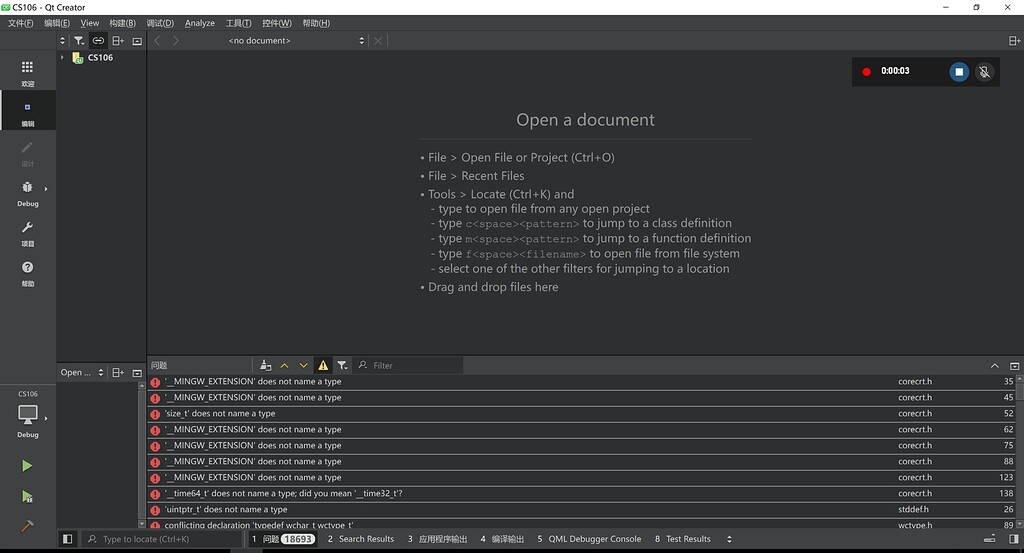
# 摘要
本文旨在探讨Ubuntu 18.04操作系统与Qt框架的集成与应用实践。首先,本文详细介绍了在Ubuntu 18.04上搭建Qt环境的步骤,包括系统准备、依赖安装、Qt软件包安装与配置,以及环境验证过程。随后,文章深入研究了Ubuntu与Qt之间的兼容性问题,分析了可能遇到的问题类型及其影响,并提供了诊断和修复这些兼容性问题的方法。此外,文章还探讨了在Ubuntu环境下构建高级Qt应用的技巧和集成特定功能的策略。最后,本文着重讨论了如何通过性能分析和优化技术提升Ubuntu上Qt应用的性能,并考虑到跨平台兼容性的优化方案。整体而言,本文提供了一套全面的指南,帮助开发者在Ubuntu 18.04上高效地开发和优化使用Qt框架的应用程序。
# 关键字
Ubuntu 18.04;Qt环境搭建;兼容性问题;性能优化;跨平台开发;图形用户界面
参考资源链接:[Ubuntu18.04解决Qt5.15.0加载xcb平台插件错误](https://wenku.csdn.net/doc/5gy2nm7bc7?spm=1055.2635.3001.10343)
# 1. Ubuntu 18.04与Qt概述
Ubuntu 18.04作为流行的Linux发行版之一,拥有稳定、强大的功能和庞大的社区支持。Qt是一个跨平台的C++应用程序框架,广泛应用于开发GUI应用程序。本章将简要介绍Ubuntu 18.04和Qt的基础知识,并探讨二者结合的重要性和潜在挑战。在接下来的章节中,我们将详细指导如何在Ubuntu 18.04上安装Qt环境,并解决兼容性问题,从而构建高效且具备良好用户界面的Qt应用程序。
# 2. Ubuntu 18.04上的Qt环境搭建
### 2.1 Qt安装前的系统准备
#### 2.1.1 更新Ubuntu 18.04系统
在开始安装Qt之前,确保您的Ubuntu系统是最新状态。更新系统可以修复已知的漏洞,同时确保安装过程中依赖的软件包都是最新的。更新系统的过程如下:
打开终端,输入以下命令:
```bash
sudo apt update
sudo apt upgrade -y
```
第一个命令`sudo apt update`用于更新软件包列表,确保你安装的是最新版本的软件包。第二个命令`sudo apt upgrade -y`用于升级所有已安装的软件包。
在执行这些命令时,系统可能会提示您输入密码,输入密码后回车。系统会列出所有可升级的软件包,并询问是否继续。输入`-y`参数表示自动同意所有默认选项,无需手动确认。
更新和升级操作后,建议重新启动系统以确保所有更改生效:
```bash
sudo reboot
```
#### 2.1.2 安装Qt所需的依赖包
Qt框架虽然独立于特定平台,但安装过程中仍有一些依赖包是必须的。这些依赖包主要是编译和运行Qt应用程序所需的库和工具。
安装依赖包的命令如下:
```bash
sudo apt install build-essential libgl1-mesa-dev -y
```
这里`build-essential`包提供了编译大多数软件所需的工具,包括make和gcc。`libgl1-mesa-dev`是一个基于OpenGL的图形库,大多数图形界面应用程序会用到。
安装过程中,系统会提示您确认安装空间和下载的包大小。确认后输入`y`继续安装。
### 2.2 Qt软件包的安装与配置
#### 2.2.1 选择合适的Qt安装方式
Qt可以有多种安装方式,例如通过Ubuntu的官方仓库安装,或者从Qt官网下载安装包进行安装。选择适合您需求的安装方式。
对于快速开始的开发,推荐使用Ubuntu官方仓库的安装方式,因为它简单快捷:
```bash
sudo apt install qt5-default qtcreator -y
```
此命令会安装Qt5默认版本和Qt Creator集成开发环境。
对于特定的Qt版本或者Qt模块的更细粒度安装需求,您可能需要从Qt官网下载安装器进行安装。下载页面一般会提供适用于Linux的在线安装器,或者离线安装包。
#### 2.2.2 配置Qt环境变量
安装完Qt之后,环境变量的配置是很重要的步骤。这可以让系统知道Qt的安装路径,从而在任何位置都可以访问到Qt的工具和库。
配置环境变量通常包括设置`QTDIR`和`PATH`变量。在Ubuntu上,这些可以在`~/.bashrc`文件中设置:
```bash
export QTDIR=/usr/lib/x86_64-linux-gnu/qt5
export PATH=$QTDIR/bin:$PATH
```
执行这些命令后,环境变量将立即更新。如果您希望环境变量的改变对所有用户生效,需要把这段代码添加到`/etc/profile`文件中。
### 2.3 验证Qt环境安装
#### 2.3.1 创建测试项目验证安装
安装并配置好环境之后,创建一个简单的Qt项目来验证安装是否成功。可以使用Qt Creator来创建和运行这个测试项目:
1. 打开Qt Creator。
2. 选择“文件”->“新建文件或项目”。
3. 选择“应用程序”下的“Qt Widgets Application”。
4. 按照向导的提示完成项目创建。
创建完毕后,可以编译并运行这个项目,查看是否有错误或者警告出现。
#### 2.3.2 排查安装过程中常见的问题
安装过程中可能遇到的问题通常包括环境变量配置错误、依赖包缺失或者版本不兼容。遇到这类问题时,可以采取以下措施:
1. **检查环境变量**:确保`QTDIR`和`PATH`环境变量正确无误。
2. **检查依赖包**:运行`sudo apt install --reinstall qt5-default qtcreator`重新安装可能缺失或损坏的包。
3. **查看日志和错误信息**:如果有编译错误或运行时错误,查看详细的错误日志来确定问题所在。
如果问题依旧无法解决,可以访问Qt的官方支持论坛或者查阅相关文档来获得帮助。
# 3. Ubuntu 18.04与Qt的兼容性探究
## 3.1 兼容性问题的类型和影响
### 3.1.1 软件依赖不一致问题
在开发和部署跨平台的Qt应用程序时,软件依赖的不一致问题可能会对应用程序的正常运行产生较大影响。由于不同的Linux发行版可能使用不同的包管理器和软件版本,所以在一个发行版上编译的应用程序可能在另一个发行版上出现依赖项无法找到或者版本不兼容的问题。
以Ubuntu 18.04为例,它使用的是APT包管理器。软件依赖不一致问题通常发生在以下情况下:
- 当应用程序依赖于某个特定版本的库,而该版本在目标系统中未安装或被更高版本替代。
- 应用程序依赖于开发库,而目标系统可能只安装了运行库。
- 使用了特定发行版的
0
0





